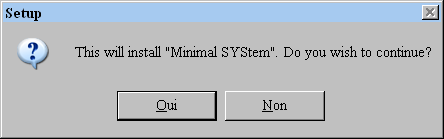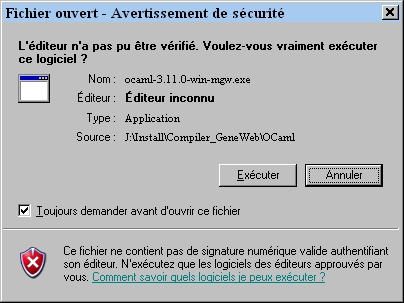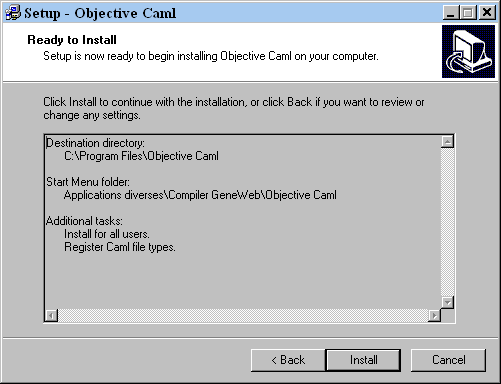Compiler GeneWeb sous MS Windows XP
1 Introduction. 
Le logiciel de Généalogie GeneWeb élaboré par Daniel de RAUGLAUDRE est distribué d'une part sous forme de programmes exécutables et d'autre part sous forme de programme source.
La dernière version exécutable distribuée est la version 5.00 datée du 26 février 2007.
Depuis cette date, les nouveautés ne sont plus disponibles qu'en langage source, et, si l'on veut en profiter, il faut compiler soi même le programme source.
L'objet de cette page qui n'est pas destinée aux utilisateurs débutants est de décrire une méthode pour parvenir à réaliser cette compilation sous MS Windows XP, car, si cette opération est relativement simple sous Linux, il n'en va pas de même sous MS Windows.
Pour ce qui concerne les autres versions de Windows, il semble que cette méthode ne fonctionne pas sous Windows 98 et Me, alors qu'elle fonctionne sous Windows Vista, à condition d'exécuter tous les programmes en tant qu'admnistrateur.
Sous Windows seven, cela devrait fonctionner de la même façon que sous Windows Vista.
Dans tous les cas, le fonctionnement du logiciel ainsi compilé ne peut être garanti et l'auteur de ces lignes dégage toute responsabilité tant matérielle qu'immatérielle dans l'usage qu'il en est fait.
Comme Daniel de RAUGLAUDRE l'indique sur la page de garde de son site http://www.geneweb.org, GeneWeb est un logiciel libre avec Licence GPL (GNU), ce qui autorise tout un chacun à réaliser cette compilation. Pour plus de détail sur cette licence, sur ce qui est permis et ce qui ne l'est pas, voyez le texte de la licence disponible sur http://www.geneweb.org/LICENCE.htm
Pour ceux qui ne sont pas intéressés par le processus de compilation, mais uniquement par le résultat de celle ci, ils trouveront ci après une version compilée sous Windows XP de GeneWeb 5.02. Cette version est utilisable dans les mêmes conditions que la version 5.00 classique.
Compiler GeneWeb, c'est très simple sur le papier : il suffit de télécharger le programme source de GeneWeb d'une part et le compilateur ad'hoc d'autre part et ensuite d'ordonner au compilateur de créer le logiciel à partir du programme source.
En pratique, c'est plus compliqué du fait du compilateur et de la procédure de compilation sous Windows.
GeneWeb est écrit en langage Caml. Ce langage a été développé initialement sous Linux puis porté sous Windows moyennant quelques outils complémentaires permettant à une machine Windows de ressembler à une machine Linux. Il faut donc commencer par installer ces outils complémentaires puis installer le compilateur et enfin le programme source avant de lancer la compilation de GeneWeb.
2 Outils Windows nécessaires au fonctionnement du compilateur ocaml. 
2.1 MinGW (contraction de Minimalist GNU for Windows). 
Il s'agit d'un ensemble de compilateurs et d'utilitaires destinés à élaborer des programmes objets Windows à partir de programmes sources conçus pour le monde Linux. On trouve la documentation complète de MinGW sur http://www.mingw.org
-
2.1.1 Installation :
- Suivez les indications fournies sur http://www.mingw.org/wiki/HOWTO_Install_the_MinGW_GCC_Compiler_Suite et téléchargez la dernière version de MinGW dans un répertoire temporaire créé à cet effet comme par exemple C:\Install\Compiler_GeneWeb\MinGW.
À ce jour, il s'agit du fichier MinGW-5.1.6.exe directement téléchargeable sur http://downloads.sourceforge.net/project/mingw/Automated MinGW Installer/MinGW 5.1.6/MinGW-5.1.6.exe?use_mirror=freefr
- Allez dans le répertoire temporaire utilisé pour le téléchargement et lancez le programme MinGW-5.1.6.exe.
Comme ce programme n'est qu'un chargeur, il ira chercher les composants de MinGW sur l'Internet.
En conséquence, votre logiciel pare-feu peut se manifester et il convient d'autoriser MinGW-5.1.6.exe à accéder à l'Internet.
-
Confirmez "Download and Install".
-
Acceptez la licence.
-
Sélectionnez la version courante.
-
Choisissez Minimal.
-
Confirmez le répertoire d'installation C:\MinGW.
-
Enfin mettez les raccourcis dans Applications diverses\Compiler GeneWeb\MinGW.
-
Le téléchargement démarre vraiment et les différentes parties du logiciel se téléchargent dans le répertoire temporaire puis le logiciel s'installe dans le répertoire indiqué.
-
Finalement, dans le répertoire de téléchargement on trouve les fichiers suivants :
Répertoire de C:\Install\Compiler_GeneWeb\MinGW
19/10/2009 17:06 8.925.501 binutils-2.19.1-mingw32-bin.tar.gz
19/10/2009 17:06 2.812.535 gcc-core-3.4.5-20060117-3.tar.gz
08/10/2009 18:09 158.842 MinGW-5.1.6.exe
19/10/2009 17:02 1.401 mingw.ini
25/09/2009 23:17 1.401 mingw.ini.old
19/10/2009 17:06 565.306 mingwrt-3.15.2-mingw32-dev.tar.gz
19/10/2009 17:06 4.316 mingwrt-3.15.2-mingw32-dll.tar.gz
19/10/2009 17:06 1.634.605 w32api-3.13-mingw32-dev.tar.gz
|
tandis que dans le répertoire installé, on trouve :
Répertoire de C:\MinGW
08/10/2009 18:16 <REP> bin
08/10/2009 18:16 <REP> doc
08/10/2009 18:16 <REP> include
08/10/2009 18:16 <REP> info
08/10/2009 18:16 <REP> lib
08/10/2009 18:15 <REP> libexec
08/10/2009 18:15 <REP> man
08/10/2009 18:15 <REP> mingw32
08/10/2009 18:16 <REP> share
19/10/2009 11:06 0 mingw.txt
08/10/2009 18:16 46 MinGW.url
08/10/2009 18:16 492 installed.ini
19/12/2000 00:47 17.992 COPYING
29/01/2001 16:32 26.430 COPYING.LIB
08/10/2009 18:16 77.990 uninst.exe
08/10/2009 18:09 158.842 MinGW-5.1.6.exe
|
-
Complément :
Modifiez la variable d'environnement PATH pour lui ajouter le répertoire C:\MinGW\bin
Menu Démarrer / Paramètres / Panneau de Configuration / Système ou bien clic DROIT sur Poste de Travail / Propriétés
Onglet Avancé
Bouton Variables d'environnement
Variables Système : faire défiler la liste des variables jusqu'à Path
Modifier
Ajouter à la fin de la chaîne existante ;C:\MinGW\Bin
2.2 MSYS (contraction de Minimal SYStem). 
Il s'agit de l'environnement Linux et d'une console remplaçant cmd.exe de Windows. Avec MSYS, on pourrait presque se croire sous Linux et c'est depuis cette console que l'on lancera les compilations.
On trouve la description complète de MSYS sur http://www.mingw.org
-
2.2.1 Installation :
-
Téléchargez le fichier http://downloads.sourceforge.net/mingw/MSYS-1.0.11.exe dans un répertoire temporaire créé à cet effet comme par exemple C:\Install\Compiler_GeneWeb\MSYS.
- Exécutez ce programme en cliquant sur MSYS-1.0.11.exe situé dans ce répertoire temporaire.
-
Acceptez la licence puis l'information.
-
Laissez le répertoire d'installation proposé C:\msys\1.0.
-
Enfin mettez les raccourcis dans Applications diverses\Compiler GeneWeb\MSYS.
-
Confirmez l'ensemble des indications.
-
L'installation de MSYS commence, puis la post-installation demande quelques détails complémentaires comme suit :
This is a post install process that will try to normalize between
your MinGW install if any as well as your previous MSYS installs
if any. I don't have any traps as aborts will not hurt anything.
Do you wish to continue with the post install? [yn ] répondre y
Do you have MinGW installed? [yn ] répondre y
Please answer the following in the form of c:/foo/bar.
Where is your MinGW installation? répondre c:/mingw en minuscule et avec un / et non un \
Creating /etc/fstab with mingw mount bindings.
Normalizing your MSYS environment.
You have script /bin/awk
You have script /bin/cmd
You have script /bin/echo
You have script /bin/egrep
You have script /bin/fgrep
You have script /bin/printf
You have script /bin/pwd
Oh joy, you do not have c:/mingw/bin/make.exe. Keep it that way.
|
-
L'installation de MSYS est alors terminée.
-
Dans le répertoire installé, on trouve :
Répertoire de C:\msys\1.0
19/10/2009 11:03 <REP> bin
19/10/2009 11:03 <REP> doc
19/10/2009 11:03 <REP> etc
09/10/2009 11:24 <REP> home
19/10/2009 11:03 <REP> mingw
19/10/2009 11:03 <REP> postinstall
19/10/2009 11:03 <REP> share
19/10/2009 11:03 <REP> uninstall
11/07/2009 15:34 2.238 m.ico
11/07/2009 15:34 7.056 msys.bat
11/07/2009 15:34 37.758 msys.ico
|
-
Le fichier C:\msys\1.0\etc\fstab contient : c:/mingw /mingw
-
En outre, cette icône
 a fait son apparition sur le bureau. Elle servira à lancer la console MSYS.
a fait son apparition sur le bureau. Elle servira à lancer la console MSYS.
2.3 CVS (n'est utilisé que si l'on veut disposer de la toute dernière version de GeneWeb).
Si l'on veut disposer de la toute dernière version des sources de GeneWeb, il faut les télécharger depuis le site de l'INRIA, mais on se heurte au fait qu'il n'y a pas d'outil Windows permettant ce téléchargement global : avec un navigateur internet, on ne peux télécharger qu'un seul composant à la fois et il y en a plus de cinq cents !!
Le logiciel CVS (pour Concurent Version System) est utilisé par le serveur de l'INRIA pour gérer les programmes sources et il existe des clients windows qui permettent le téléchargement de l'ensemble du programme source de GeneWeb ainsi que la mise à jour automatique de ce téléchargement.
Parmi ces logiciels clients, citons TortoiseCVS et WinCVS comportant une interface graphique permettant d'exécuter les commandes.
Ces logiciels sont assez volumineux et on peut utiliser une version légère et lancer les commandes à la main.
-
2.3.1 Téléchargement et installation de cvs a minima
-
Sur le site officiel de CVS http://www.nongnu.org/cvs on peut télécharger la version du logiciel qui correspond à son OS.
Télécharger la version pour Windows sur http://ftp.gnu.org/non-gnu/cvs/binary/stable/x86-woe/cvs-1-11-22.zip dans un répertoire temporaire créé à cet effet comme par exemple C:\Install\Compiler_GeneWeb\Cvs.
Comme il s'agit d'un fichier archive, il n'y a pas d'installateur spécifique et il faut faire cette installation à la main.
-
Décompressez l'archive située dans le répertoire temporaire et enregistrez l'unique fichier dans le répertoire C:\Program Files\cvs.
-
Dans le répertoire installé, on trouve :
Répertoire de C:\Program Files\cvs
10/06/2006 00:48 589.824 cvs.exe
|
-
2.3.2 Complément :
Modifiez la variable d'environnement PATH pour lui ajouter le répertoire C:\Program Files\cvs
Menu Démarrer / Paramètres / Panneau de Configuration / Système ou bien clic DROIT sur Poste de Travail / Propriétés
Onglet Avancé
Bouton Variables d'environnement
Variables Système : faire défiler la liste des variables jusqu'à Path
Modifier
Ajouter à la fin ;C:\Program Files\cvs
3 Compilateur ocaml. 
Le compilateur ocaml ne figure pas dans la liste des compilateurs englobés par MinGW / MSYS, il faut donc l'installer.
En outre, GeneWeb n'utilise pas uniquement le compilateur ocaml "de base", mais également un complément camlp5 qu'il faut également installer.
Il faut également installer un troisième utilitaire : flexdll
3.1 Compilateur ocaml "de base". 
L'INRIA, concepteur du langage Caml, indique sur son site http://caml.inria.fr/index.fr.html, et plus particulièrement à la page http://caml.inria.fr/ocaml/release.fr.html que le compilateur ocaml pour Windows existe en plusieurs versions.
On utilise la version Port natif Win32 basé sur les outils MinGW.
-
3.1.1 Installation :
-
Depuis la page http://caml.inria.fr/ocaml/release.fr.html téléchargez la dernière version du compilateur Port natif Win32 basé sur les outils MinGW dans un répertoire temporaire créé à cet effet comme par exemple C:\Install\Compiler_GeneWeb\Ocaml.
Téléchargement direct : http://caml.inria.fr/pub/distrib/ocaml-3.11/ocaml-3.11.0-win-mgw.exe.
-
En cliquant sur ocaml-3.11.0-win-mgw.exe situé dans ce répertoire temporaire lancez ce programme, ce qui installera le compilateur ocaml.
-
Laissez le répertoire d'installation proposé C:\Program Files\Objective Caml.
-
Enfin mettez les raccourcis dans Applications diverses\Compiler GeneWeb\Objective Caml.
-
Cochez les cases "Install for all users" et "Register Caml file types"
-
Confirmez l'ensemble des indications.
-
L'installation du compilateur ocaml "de base" est alors terminée.
-
Dans le répertoire installé, on trouve :
Répertoire de C:\Program Files\Objective Caml
20/10/2009 17:18 <REP> bin
20/10/2009 17:18 <REP> lib
14/10/2009 10:43 <REP> man
20/10/2009 17:19 <REP> support
11/12/2008 13:29 101.472 Changes.txt
11/12/2008 13:29 32.001 License.txt
11/12/2008 13:29 87.240 OCamlWin.exe
20/10/2009 17:19 46 OCamlWin.url
11/12/2008 13:29 5.324 Readme.general.txt
11/12/2008 13:29 13.775 Readme.windows.txt
20/10/2009 17:19 131.999 unins000.dat
20/10/2009 17:19 72.748 unins000.exe
|
-
Les variables d'environnement ont été modifiées comme suit :
-
la variable PATH s'est enrichie de C:\Program Files\Objective Caml\bin.
-
Une nouvelle variable a fait son apparition : OCAMLLIB valorisée à C:\Program Files\Objective Caml\lib.
3.2 flexdll, un complément à ocaml "de base". 
Pour fonctionner correctement, le compilateur ocaml a besoin d'un outil supplémentaire : flexdll développé par Alain Frisch et disponible sur http://alain.frisch.fr/flexdll.html
-
3.2.1 Installation :
-
Depuis la page http://alain.frisch.fr/flexdll.html téléchargez la dernière version de flexdll http://alain.frisch.fr/flexdll/flexdll-bin-0.19.zip dans un répertoire temporaire créé à cet effet comme par exemple C:\Install\Compiler_GeneWeb\Flexdll.
Comme il s'agit d'un fichier archive, il n'y a pas d'installateur spécifique et il faut faire cette installation à la main.
-
Décompressez l'archive située dans le répertoire temporaire et enregistrez tous les fichiers dans le répertoire C:\Program Files\flexdll.
-
Dans le répertoire installé, on trouve :
Répertoire de C:\Program Files\flexdll
09/06/2009 10:29 3.708 CHANGES
11/01/2008 09:41 400 default.manifest
06/05/2009 10:01 9.881 flexdll.c
06/05/2009 10:01 772 flexdll.h
09/06/2009 10:36 5.959 flexdll_cygwin.o
02/01/2008 17:25 1.385 flexdll_initer.c
09/06/2009 10:36 952 flexdll_initer_cygwin.o
09/06/2009 10:36 952 flexdll_initer_mingw.o
09/06/2009 10:36 1.383 flexdll_initer_msvc.obj
09/06/2009 10:36 6.292 flexdll_mingw.o
09/06/2009 10:36 7.785 flexdll_msvc.obj
09/06/2009 10:36 533.231 flexlink.exe
11/02/2008 09:39 1.030 LICENSE
02/01/2008 17:25 108 README
|
-
3.2.2 Compléments :
-
Modifiez la variable d'environnement PATH pour lui ajouter le répertoire C:\Program Files\flexdll
Menu Démarrer / Paramètres / Panneau de Configuration / Système ou bien clic DROIT sur Poste de Travail / Propriétés
Onglet Avancé
Bouton Variables d'environnement
Variables Système : faire défiler la liste des variables jusqu'à Path
Modifier
Ajouter à la fin ;C:\Program Files\flexdll
-
De la même façon, créez une nouvelle variable : FLEXLINKFLAGS que vous valoriserez à -Lc:\mingw\lib
3.3 camlp5, un complément à ocaml, développé par le créateur de GeneWeb. 
Pour compiler GeneWeb, le compilateur ocaml "de base" est insuffisant depuis septembre 2007 et il est nécessaire d'utiliser le complément camlp5.
À ce jour, il n'existe pas de distribution de la version exécutable sous MS Windows et seul le programme source de ce complément est disponible.
Il faut donc télécharger le code source puis le compiler.
-
3.3.1 Téléchargez le code source de camlp5.
La page d'accueil de camlp5 http://pauillac.inria.fr/~ddr/camlp5 permets le téléchargement du programme source sous forme du fichier archive camlp5-6.02.1.tgz.
Téléchargez ce fichier via cette page d'accueil ou directement par ce lien http://pauillac.inria.fr/~ddr/camlp5/distrib/src/camlp5-6.02.1.tgz et placez le dans un répertoire temporaire créé à cet effet comme par exemple C:\Install\Compiler_GeneWeb\camlp5.
-
3.3.2 Décompressez l'archive et la mettre dans le répertoire C:\MSYS\1.0\home\code_user\camlp5-6.02.1
Décompressez l'archive par exemple à l'aide de l'utilitaire tar inclus dans MSYS
Pour cela, exécutez MSYS en cliquant par exemple sur l'icône MSYS sur le bureau et tapez :
-
tar -tvf /C/Install/Compiler_GeneWeb/camlp5/camlp5-6.02.1.tgz pour lister le contenu de l'archive; On constate que tous les fichiers de l'archive sont placés dans le répertoire camlp5-6.02.1 où l'un de ses sous répertoires.
-
tar -xvf /C/Install/Compiler_GeneWeb/camlp5/camlp5-6.02.1.tgz pour effectuer l'extraction et l'enregistrement dans le répertoire courant soit C:\msys\1.0\home\code_user; On trouve donc le résultat de l'extraction dans le répertoire C:\msys\1.0\home\code_user\camlp5-6.02.1
-
Dans ce répertoire on trouve :
Répertoire de C:\msys\1.0\home\Adm0018\camlp5-6.02.1
13/01/2011 11:15 <REP> .
13/01/2011 11:15 <REP> ..
13/01/2011 11:15 <REP> boot
13/01/2011 11:15 <REP> compile
13/01/2011 11:15 <REP> config
13/01/2011 11:15 <REP> doc
13/01/2011 11:15 <REP> etc
13/01/2011 11:15 <REP> lib
13/01/2011 11:15 <REP> main
13/01/2011 11:15 <REP> man
13/01/2011 11:15 <REP> meta
13/01/2011 11:15 <REP> ocaml_src
13/01/2011 11:15 <REP> ocaml_stuff
13/01/2011 11:15 <REP> ocpp
13/01/2011 11:15 <REP> odyl
13/01/2011 11:15 <REP> test
13/01/2011 11:15 <REP> tools
13/01/2011 11:15 <REP> top
15/09/2010 18:00 10 .cvsignore
05/12/2010 02:10 20.761 CHANGES
27/11/2010 00:54 6.638 configure
15/09/2010 18:00 8.752 DEVEL
05/12/2010 01:58 4.210 ICHANGES
15/09/2010 18:00 752 INSTALL
15/09/2010 18:00 1.617 LICENSE
05/12/2010 01:58 9.241 Makefile
15/09/2010 18:00 531 MODE
15/09/2010 18:00 1.462 UPGRADING
16/11/2010 20:25 1.508 README
|
-
3.3.3 Rectifiez quelques erreurs
- Dans le fichier configure.
Ouvrez le fichier configure avec un éditeur de texte tel que Wordpad et remplacez les lignes 174-175 de la façon suivante :
|
Avant
|
if test "$win32" = "true"; then
EXT_OBJ=.obj
EXT_LIB=.lib
else
|
|
Après
|
if test "$win32" = "true"; then
EXT_OBJ=.o
EXT_LIB=.a
else
|
-
Modifiez le fichier Makefile que l'on trouve dans les deux répertoires main et ocaml_src\main
Modifiez la ligne 37 de chacun de ces deux fichiers de façon à encadrer l'expression $(OLIBDIR) d'une quote double :
|
Avant
|
OTOP=$(OTOP) OVERSION=$(OVERSION) OLIBDIR=$(OLIBDIR) $(TOP)/tools/mkcrc.sh
|
|
Après
|
OTOP=$(OTOP) OVERSION=$(OVERSION) OLIBDIR="$(OLIBDIR)" $(TOP)/tools/mkcrc.sh
|
-
3.3.4 Compilez camlp5.
Exécutez MSYS en cliquant par exemple sur l'icône MSYS déposée sur le bureau et tapez successivement :
-
cd camlp5-6.02.1 pour se placer sur le répertoire où l'on a stocké le programme source.
-
./configure -transitional (voir copie d'écran ici).
-
make (voir copie d'écran ici).
-
make bootstrap (voir copie d'écran ici).
-
make opt (voir copie d'écran ici).
-
make opt.opt (voir copie d'écran ici).
camlp5 est maintenant compilé, il ne reste plus qu'à l'installer dans l'environnement ocaml et pour cela, restez sous MSYS.
-
3.3.5 Installez camlp5 compilé.
Sous MSYS et toujours depuis le répertoire du programme source, tapez :
make install (voir copie d'écran ici)
et camlp5 vient se loger dans l'environnement ocaml.
MS Windows XP est maintenant prêt à compiler GeneWeb.
4 Compilez GeneWeb. 
-
4.1 Quelle version de GeneWeb ?
-
Version 5.02 :
-
La page d'accueil de GeneWeb http://www.geneweb.org propose un lien vers la page de téléchargement http://www.geneweb.org/fr/download.html qui, à son tour , propose un lien pour télécharger le programme source version 5.02 du 6 janvier 2011 : ftp://ftp.inria.fr/INRIA/Projects/cristal/geneweb/Src/geneweb-5.02.tgz
-
Téléchargez ce fichier dans un répertoire temporaire créé à cet effet comme par exemple C:\Install\Compiler_GeneWeb\GeneWeb-5.02.
-
Décompressez l'archive par exemple à l'aide de l'utilitaire tar inclus dans MSYS
-
Pour cela, exécutez MSYS en cliquant par exemple sur l'icône MSYS sur le bureau et tapez :
tar -xvf /C/Install/Compiler_GeneWeb/GeneWeb-5.02/geneweb-5.02.tgz pour effectuer l'extraction et l'enregistrement dans le répertoire courant soit C:\msys\1.0\home\code_user.
Tous les fichiers de cette archive se trouvant dans un répertoire geneweb-5.02, on trouve donc le résultat de l'extraction dans le répertoire C:\msys\1.0\home\code_user\geneweb-5.02
-
Corrections de bugs connus :
En l'absence de corrections apportées sur le site de GeneWeb, il convient de modifier soi même quelques éléments du programme source.
-
Makefile dans le répertoire principal : dupliquez la ligne 42
cp ged2gwb/ged2gwb $(PREFIX)/bin/ged2gwb$(EXE)
en 42bis
cp ged2gwb/ged2gwb2 $(PREFIX)/bin/ged2gwb2$(EXE)
-
db2out.ml dans le répertoire src : entre les lignes 369 et 370
in
let oc = open_out_bin index_dat_fname in
insérez une nouvelle ligne 369bis
close_in ic;
-
Makefile dans le répertoire wserver : Modifiez la lignes 12 de façon à encadrer l'expression `camlp5 -where` d'une quote double
|
Avant
|
ocamlc -c -I `camlp5 -where` -impl pa_macro5.ppo
|
|
Après
|
ocamlc -c -I "`camlp5 -where`" -impl pa_macro5.ppo
|
-
Version 5.03 :
-
Toujours sur la page d'accueil de GeneWeb http://www.geneweb.org, on trouve (en bas) une façon d'obtenir la toute dernière version de GeneWeb, en utilisant l'archive CVS.
Si vous n'avez pas encore installé le logiciel CVS, reportez vous au paragraphe 2.3 ci dessus pour effectuer cette installation.
-
Pour lancer le téléchargement, exécutez MSYS en cliquant par exemple sur l'icône MSYS sur le bureau et tapez successivement:
cvs -d :pserver:anoncvs@camlcvs.inria.fr:/caml login
- tapez sur la touche entrée à la question CVS password.
- il est possible que vous ayez un signalement Windows voire un pseudo plantage. N'en tenez pas compte.
- votre logiciel pare-feu peut se manifester et il convient d'autoriser cvs.exe à accéder à l'Internet.
- à la première utilisation de cvs, un fichier C:\Documents and Settings\user_code\.cvspass est créé.
cvs -d :pserver:anoncvs@camlcvs.inria.fr:/caml co -P geneweb pour effectuer l'extraction et l'enregistrement dans le répertoire C:\msys\1.0\home\code_user\geneweb.
mv geneweb geneweb-5.03 pour renommer ce sous-répertoire geneweb en geneweb-5.03.
-
Ultérieurement, en cas de mise à jour du programme source sur le site de l'INRIA, il ne faut pas tout effacer et télécharger à nouveau la totalité de GeneWeb, mais faire une simple mise à jour via cvs sous MSYS.
Exécutez MSYS en cliquant par exemple sur l'icône MSYS sur le bureau et tapez successivement:
cd geneweb-5.03 pour se mettre dans le bon répertoire.
cvs up -dP pour effectuer la mise à jour.
-
Corrections de bugs connus : Idem version 5.02
-
Makefile dans le répertoire principal : dupliquez la ligne 42
cp ged2gwb/ged2gwb $(PREFIX)/bin/ged2gwb$(EXE)
en 42bis
cp ged2gwb/ged2gwb2 $(PREFIX)/bin/ged2gwb2$(EXE)
-
db2out.ml dans le répertoire src : entre les lignes 369 et 370
in
let oc = open_out_bin index_dat_fname in
insérez une nouvelle ligne 369bis
close_in ic;
-
Makefile dans le répertoire wserver : Modifiez la lignes 12 de façon à encadrer l'expression `camlp5 -where` d'une quote double
|
Avant
|
ocamlc -c -I `camlp5 -where` -impl pa_macro5.ppo
|
|
Après
|
ocamlc -c -I "`camlp5 -where`" -impl pa_macro5.ppo
|
-
4.2 Compilez (enfin).
Exécutez MSYS en cliquant par exemple sur l'icône MSYS déposée sur le bureau et tapez successivement :
-
cd geneweb-5.xx pour se placer sur le répertoire où l'on a stocké le programme source.
-
./configure l'écran reste muet.
-
make (voir copie d'écran ici).
-
make distrib (voir copie d'écran ici).
-
4.3 Installez le nouveau GeneWeb dans le répertoire de votre choix.
Déplacez ou Copiez puis renommez le répertoire C:\msys\1.0\home\code_user\geneweb-5.xx\distribution dans votre hiérarchie de répertoires, comme un frère de votre GeneWeb actuel (par exemple, si vous utilisez actuellement GeneWeb 5.00 et que celui-ci est dans le répertoire C:\gw-5.00 alors, mettez le nouveau GeneWeb dans C:\gw-5.02 ou C:\gw-5.03)
-
4.4 Utilisez le nouveau GeneWeb.
Le fonctionnement est en tout point semblable à celui de la version 5.00 :
Par exemple, depuis le répertoire où est installé le nouveau GeneWeb, lancez successivement gwsetup.bat puis gwd.bat et enfin start.htm.
Dans ce nouvel environnement, vos anciennes bases ne sont pas accessibles, et le plus sûr pour récupérer une base consiste à créer un fichier gw avec l'ancienne version de GeneWeb et de créer une nouvelle base avec la nouvelle version de GeneWeb et ce fichier gw.
5 Suppression de l'environnement de compilation. 
À l'issue de la procédure de compilation, vous pouvez choisir de supprimer l'environnement de compilation et ne garder que les programmes exécutables.
Dans ce cas, il vous suffit de désinstaller les logiciels dans l'ordre inverse de leur installation.
-
GeneWeb 5.03 : supprimez le répertoire C:\msys\1.0\home\code_user\geneweb-5.03.
-
GeneWeb 5.02 : supprimez le répertoire C:\msys\1.0\home\code_user\geneweb-5.02.
-
camlp5 : passez par MSYS et tapez cd camlp5-6.02.1 puis make uninstall et enfin make clean.
Finalement supprimez le répertoire C:\msys\1.0\home\code_user\camlp5-6.02.1.
-
flexdll : supprimez le répertoire C:\programme C:\Programme Files\flexdll puis supprimez la variable d'environnement FLEXLINKFLAGS et enfin modifiez la variable d'environnement PATH pour y supprimer ;C:\Program Files\flexdll.
-
ocaml : passez par le menu Démarrer / Programmes / Applications diverses / Compiler GeneWeb / Objective Caml / Uninstall Objective Caml.
-
CVS : supprimez le répertoire C:\programme C:\Programme Files\cvs puis modifiez la variable d'environnement PATH pour y supprimer ;C:\Program Files\cvs et enfin supprimez le fichier C:\Documents and Settings\user_code\.cvspass.
-
MSYS : passez par le menu Démarrer / Programmes / Applications diverses / Compiler GeneWeb / MSYS / Uninstall puis supprimez le répertoire C:\msys.
-
MinGW : supprimez le répertoire C:\MinGW puis modifiez la variable d'environnement PATH pour y supprimer ;C:\MinGW\bin.
-
final : supprimez le répertoire C:\Install\Compiler_GeneWeb ainsi que le menu Démarrer / Programmes / Applications diverses / Compiler GeneWeb.
6 Références. 
7 Historique. 
-
20 janvier 2011 :
- changement de version camlp5 et GeneWeb
- bug connu - Makefile du répertoire wserver
- ajout d'une version compilée de GeneWeb
-
28 novembre 2009 : Bugs connus - Makefile principal, src/db2out.ml
-
03 novembre 2009 : Création